校正显示器步骤详解
电脑显示器校准方法教程

电脑显示器校准方法教程作为一名影音领域的资深作者,我常常接到关于电脑显示器校准的问题。
随着人们对画面质量的要求越来越高,一台经过校准的显示器不仅能够带来更细腻、真实的色彩表现,还能提升工作和娱乐体验。
因此,今天我将分享一些电脑显示器校准的方法,希望能够帮助大家解决相关问题。
1. 确保环境光线适中环境光线是影响显示器色彩表现的重要因素之一。
太强或太弱的光线都会干扰到显示器的表现效果。
因此,在校准之前,请确保你所在的环境光线适中,避免过亮或过暗的情况。
2. 使用校准仪器或软件要想精准地校准显示器,一款专业的校准仪器是不可或缺的工具。
这些仪器通常可以通过USB与电脑连接,通过一系列标准测试来确定显示器的色彩准确性。
如果你没有校准仪器,不用担心,一些专业的显示器校准软件也能提供帮助。
这些软件通常会通过一系列测试和调整来改善显示器的色彩表现。
3. 调整亮度和对比度调整亮度和对比度是显示器校准中的关键步骤。
首先,将显示器的亮度设置到合适的水平,即明亮而舒适的状态。
接下来,调整对比度,使图像在亮部和暗部之间能够呈现出足够的细节。
适当的亮度和对比度能够带来更好的观看体验,并且对于电影、游戏等不同场景也有着不同的要求。
4. 校准颜色和色温校准颜色是显示器校准中的核心内容。
通过校准仪器或软件,可以调整显示器的色彩饱和度、色彩准确性和色温等参数,以达到视觉上的最佳状态。
在调整过程中,可以参考一些标准测试图像,如色板、灰度阶等,来判断色彩的准确性和表现效果。
5. 定期重复校准过程显示器的色彩表现是会随着时间的推移而变化的,因此,定期重复校准是非常必要的。
建议每隔一段时间,如每个月或每个季度,都对显示器进行一次校准,以保持其最佳表现状态。
总结:电脑显示器校准是提升影音体验的重要环节,也是保证画面真实还原的关键步骤。
通过以上所述的方法,我们能够在家中或办公室内完成电脑显示器的校准,使得画面更加细腻、真实,进而提升工作和娱乐的质量。
电脑显示器的校准与调整

电脑显示器的校准与调整随着电脑科技的快速发展,显示器成为我们日常工作和娱乐不可或缺的一部分。
然而,很多用户对电脑显示器的校准和调整并不了解,导致显示效果不尽人意。
本文将为大家介绍如何校准和调整电脑显示器,提升显示质量。
一、调整亮度和对比度亮度和对比度是影响显示效果的重要因素。
亮度过高或过低都会影响图像的清晰度和色彩还原度。
对比度不合适会导致画面过亮或过暗,细节丧失。
因此,合理调整亮度和对比度非常重要。
1. 打开显示器菜单:首先,找到显示器上的菜单按钮,按下进入菜单界面。
2. 调整亮度:在菜单界面中,找到“亮度”选项,通过增加或减少数值调整亮度。
可通过观察屏幕上的灰度条,使其均匀分布而不失细节。
3. 调整对比度:同样,在菜单界面中找到“对比度”选项,调整数值以获得最佳效果。
以文字清晰度和图像的层次感为标准,权衡调整对比度的数值。
二、调整色彩色彩准确度是显示效果的关键之一。
在调整色彩时,我们需要注意调整红、绿、蓝三原色的平衡,以及对中性灰度的还原。
1. 打开显示器菜单:同样地,按下显示器上的菜单按钮进入菜单界面。
2. 色彩均衡调整:在菜单界面中,找到“色彩均衡”选项,调整红、绿、蓝三原色的数值比例。
一般来说,根据实际需要使各颜色的数值均匀分布。
3. 中性灰度校准:找到“中性灰度”选项,观察屏幕上的灰度条,通过调整红、绿、蓝三原色的数值,使灰度条看起来真正中性灰度。
三、校准分辨率和刷新率分辨率和刷新率决定了显示器能够呈现的画面细腻程度和流畅度。
选择适合自己需求的分辨率和刷新率,有助于提升显示质量。
1. 打开显示设置:点击桌面右键,选择“显示设置”,进入显示设置界面。
2. 调整分辨率:在显示设置界面,选择合适的分辨率。
通常,较高的分辨率能够呈现更细腻的画面,但需要注意自己的显卡和显示器的兼容性。
3. 调整刷新率:在显示设置界面中,点击“显示属性”进入详细设置,找到“显示适配器属性”选项卡,然后点击“列表所有模式”,选择合适的刷新率。
电脑显示器校准指南让你的颜色更加准确

电脑显示器校准指南让你的颜色更加准确电脑显示器校准指南让你的颜色更加准确在如今数字化时代,电脑已经成为我们日常生活和工作中必不可少的工具。
而电脑的显示器作为我们与电脑交互的主要窗口,其准确和真实的显示颜色对于我们的视觉体验和工作效率有着重要影响。
然而,由于生产和使用过程中存在不同因素的干扰,我们经常会发现显示器的颜色显示偏差,影响了我们对于图像、视频和设计的真实感受。
针对这一问题,本文将为大家介绍一些电脑显示器校准的方法和指南,旨在帮助大家获得更加准确的颜色显示效果。
一、选择合适的显示器首先,选择一款高质量的显示器至关重要。
市面上有各种各样的品牌和型号,我们应该根据自己的需求和预算选择合适的显示器。
在选择过程中,关注以下几个重要因素是必要的:1. 色域覆盖范围:选择一款能够涵盖广色域的显示器,这样才能更准确地还原出图像和视频的真实颜色。
2. 分辨率和尺寸:高分辨率和较大的尺寸可以提供更多的细节和更宽广的工作空间,但同时也带来更高的成本。
3. 亮度和对比度:根据自己的使用环境和偏好选择合适的亮度和对比度水平,使得显示器在不同场景下都能保持良好的视觉效果。
二、调整显示器设置在开始进行校准之前,我们需要先调整一些显示器的基本设置。
以下几个步骤可以帮助我们确保显示器的设置在一个原始的状态下:1. 重置到出厂设置:找到显示器菜单中的“恢复出厂设置”选项,并进行重置操作,以确保显示器设置回最初出厂状态。
2. 调整亮度和对比度:在调整亮度和对比度之前,关闭所有的自动调节功能,以便我们能够更好地控制显示器的亮度和对比度。
通过慢慢调整亮度和对比度滑块,找到一个最适合你的设置。
三、使用校准仪器校准显示器要想获得最准确的颜色显示效果,使用专业的校准仪器是必不可少的。
下面介绍一下校准显示器的基本步骤:1. 安装校准软件:根据校准仪器的说明书,安装和运行相应的校准软件。
2. 连接校准仪器:将校准仪器正确地连接到你的电脑,并按照软件的指示进行操作。
显示器校准步骤

显示器校准步骤显示器校准是确保显示器能够准确显示图像和颜色的重要步骤。
通过校准,我们可以获得更真实、准确的图像效果,同时提升观看体验和工作效率。
下面将介绍显示器校准的具体步骤。
第一步:准备工作在进行显示器校准之前,我们需要做好准备工作。
首先,确保您的显示器已经正常连接到电脑,并处于正常工作状态。
其次,关闭显示器亮度自动调节功能。
最后,确保环境光线适中,避免过强或过弱的灯光照射。
第二步:调整亮度和对比度正确的亮度和对比度设置对于显示器的准确显示至关重要。
您可以打开显示器的菜单按钮,根据菜单上的选项进行亮度和对比度的调整。
调整的目标是使图像明亮度适中,对比度清晰,避免过亮或过暗的画面。
第三步:调整色彩平衡正确调整色彩平衡可以提高图像的准确性和自然度。
您可以打开显示器菜单,寻找与色彩相关的选项,例如色温、色彩饱和度、色调等。
根据显示器屏幕上的测试图像,进行适当的调整,确保各种颜色均匀分布并呈现真实的色彩。
第四步:校准色彩和灰度使用专业的软件和硬件工具可以更准确地校准显示器的色彩和灰度。
您可以选择一些常用的显示器校准工具,例如ColorMunki、Spyder、i1Display Pro等。
根据软件和硬件工具的指引,进行校准过程,调整显示器的颜色和灰度均匀度。
第五步:验证校准效果完成校准后,我们需要验证校准的效果。
运行一些图像和视频,观察显示器的表现。
如果图像颜色和对比度显示准确,灰度均匀,那么校准就成功了。
如果存在明显的色差或颜色偏移,您可以重新调整校准参数,直到满意为止。
总结显示器校准是一项提高图像质量和观看体验的重要步骤。
通过调整亮度、对比度、色彩平衡和灰度,我们可以获得更真实、准确的显示效果。
建议定期进行显示器校准,以确保始终获得最佳的视觉体验。
同时,选择专业的软硬件工具可以提高校准的准确性和效果。
通过以上步骤,您将能够轻松进行显示器校准,并获得更好的图像效果。
电脑显示器校准的步骤和方法

电脑显示器校准的步骤和方法电脑显示器是我们日常工作和娱乐的主要工具之一,它的正常显示对我们的视觉体验至关重要。
然而,由于显示器自身质量、长期使用、或者不当调整等原因,显示效果可能会出现失真或不准确的情况。
为了使显示器的色彩、亮度等参数得到准确的校准,我们需要采取一系列步骤和方法。
本文将介绍电脑显示器校准的具体步骤和方法。
一、确认显示器工作状态在进行显示器校准之前,首先需要确认显示器的工作状态。
请确保显示器连接正常,电源开关处于打开状态,并且没有其他干扰,如太阳光照射等。
二、选择合适的校准工具根据自己的需求和条件,选择合适的校准工具。
目前市场上有许多专业的校准工具可供选择,包括硬件设备和软件应用。
如果你是普通用户,可以选择使用操作简单的软件应用进行校准。
如果你是专业从事设计或摄影行业的用户,建议使用专业的硬件设备进行校准。
三、调整显示器亮度和对比度校准显示器的第一步是调整亮度和对比度。
正确的亮度和对比度设置对图像清晰度和色彩还原非常重要。
一般来说,亮度应调整到适合室内环境的明亮程度,对比度则根据个人喜好进行调整。
四、调整色彩接下来,我们需要调整显示器的色彩。
色彩校准是显示器校准的关键部分,它直接影响到图像的真实性和准确性。
以下是一些常见的色彩校准步骤和方法:1. 色温调整:根据实际需求选择合适的色温,如暖色调、冷色调或自定义色温。
通常情况下,选择6500K的色温可以得到最准确的色彩表现。
2. 白平衡调整:通过调整红、绿、蓝三个基色的比例来达到最佳的白平衡效果。
一般情况下,显示器自带的白平衡校准工具可以帮助我们进行调整。
3. 色域校准:调整显示器的色域范围,以确保它可以准确还原出各种颜色。
通过软件应用或者硬件设备可以进行色域校准。
五、调整清晰度和锐度清晰度和锐度的调整可以让图像细节更加清晰和生动。
一般来说,清晰度调整要根据个人的使用习惯和需求来进行,而锐度则需要谨慎调整,以免产生过度锐化的效果。
六、校准后的效果验证完成以上调整后,我们需要对校准的效果进行验证。
显示器颜色校正

显示器颜色校正1. 简介显示器颜色校正是一种调整显示器色彩表现的过程。
在使用显示器进行图像和视频处理、设计、摄影等领域时,准确的颜色表现对工作结果至关重要。
而显示器出厂时由于各种原因可能存在色彩偏差,因此需要进行颜色校正来保证准确的色彩呈现。
2. 为什么需要进行颜色校正?显示器是通过发光二极管(LED)来产生图像的。
然而,由于生产过程中的差异以及运输过程中的不规则因素,显示器可能会在出厂时存在色彩偏差。
这就意味着同一种颜色在不同显示器上可能会呈现出不同的表现。
这对于从事涉及颜色准确性的工作,如摄影、设计和印刷等领域来说是不可接受的。
此外,环境因素也会对显示器的颜色表现产生影响。
例如,光线的强度和色温、环境中的反射和折射等都会对显示器的颜色产生影响。
因此,为了获得准确的颜色表现,我们需要对显示器进行校正。
3. 如何进行显示器颜色校正3.1 软件校正软件校正是一种简便的方式,适用于大多数普通用户。
以下是软件校正的步骤:1.安装和运行颜色校准软件:选择一款专业的颜色校准软件,如DisplayCAL等,并按照软件的使用说明进行安装和运行。
2.调整显示器设置:进入显示器的菜单界面,将亮度、对比度和色彩饱和度调整至默认设置或者根据软件提示进行调整。
3.执行校准过程:根据软件的指引,逐步调整显示器的色彩设置。
软件通常会通过显示一系列色块,要求用户进行调整,直到达到预期的色彩准确性。
4.保存校准数据:完成校准后,软件会生成一个校准文件,用于记录调整的参数。
建议保存该文件并在系统中应用。
3.2 硬件校正硬件校正是一种更为精确且专业的方式,适用于对颜色准确性有较高要求的专业用户。
以下是硬件校正的步骤:1.购买色彩校准仪器:选择并购买一款质量可靠的色彩校准仪器,如X-Rite i1 Display Pro等。
2.安装和运行校准软件:根据仪器的使用说明,安装相关的校准软件,并按照软件的指引进行操作。
3.连接仪器:将仪器连接到电脑,并按照软件的指引进行校准仪器的设置。
校正显示器步骤详解
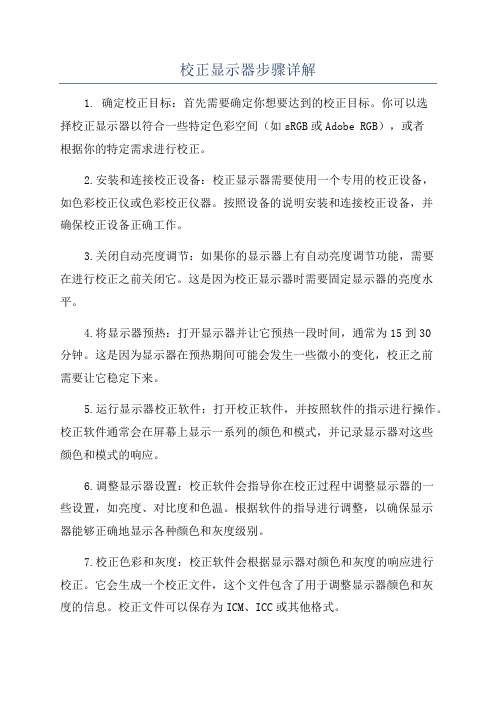
校正显示器步骤详解1. 确定校正目标:首先需要确定你想要达到的校正目标。
你可以选择校正显示器以符合一些特定色彩空间(如sRGB或Adobe RGB),或者根据你的特定需求进行校正。
2.安装和连接校正设备:校正显示器需要使用一个专用的校正设备,如色彩校正仪或色彩校正仪器。
按照设备的说明安装和连接校正设备,并确保校正设备正确工作。
3.关闭自动亮度调节:如果你的显示器上有自动亮度调节功能,需要在进行校正之前关闭它。
这是因为校正显示器时需要固定显示器的亮度水平。
4.将显示器预热:打开显示器并让它预热一段时间,通常为15到30分钟。
这是因为显示器在预热期间可能会发生一些微小的变化,校正之前需要让它稳定下来。
5.运行显示器校正软件:打开校正软件,并按照软件的指示进行操作。
校正软件通常会在屏幕上显示一系列的颜色和模式,并记录显示器对这些颜色和模式的响应。
6.调整显示器设置:校正软件会指导你在校正过程中调整显示器的一些设置,如亮度、对比度和色温。
根据软件的指导进行调整,以确保显示器能够正确地显示各种颜色和灰度级别。
7.校正色彩和灰度:校正软件会根据显示器对颜色和灰度的响应进行校正。
它会生成一个校正文件,这个文件包含了用于调整显示器颜色和灰度的信息。
校正文件可以保存为ICM、ICC或其他格式。
8.应用校正文件:将校正文件应用到显示器上。
校正文件会告诉显示卡在显示图像时如何校正颜色和灰度。
你可以在操作系统的显示设置或显卡设置中应用校正文件。
9.验证校正结果:进行校正后,需要验证显示器的校正结果。
可以使用测试图像和色彩校正仪器来评估显示器的颜色准确性和一致性。
如果需要,可以再次进行微调。
10.定期重新校正:请记住,显示器的颜色和亮度随着使用的时间而变化。
定期重新校正是确保显示器始终保持准确性和一致性的重要步骤。
电脑显示器的调整和校准方法
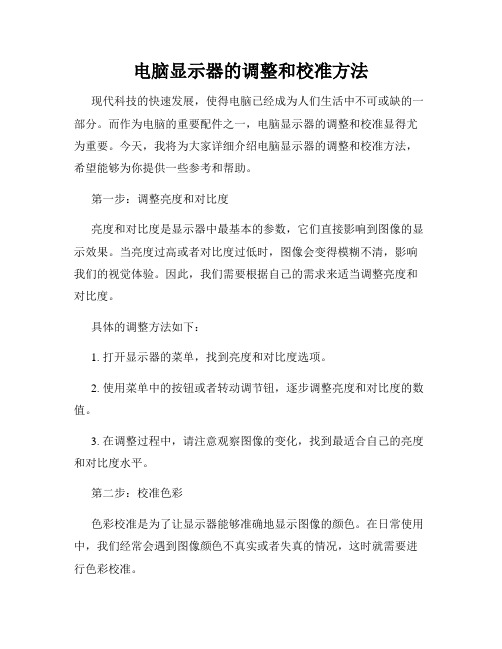
电脑显示器的调整和校准方法现代科技的快速发展,使得电脑已经成为人们生活中不可或缺的一部分。
而作为电脑的重要配件之一,电脑显示器的调整和校准显得尤为重要。
今天,我将为大家详细介绍电脑显示器的调整和校准方法,希望能够为你提供一些参考和帮助。
第一步:调整亮度和对比度亮度和对比度是显示器中最基本的参数,它们直接影响到图像的显示效果。
当亮度过高或者对比度过低时,图像会变得模糊不清,影响我们的视觉体验。
因此,我们需要根据自己的需求来适当调整亮度和对比度。
具体的调整方法如下:1. 打开显示器的菜单,找到亮度和对比度选项。
2. 使用菜单中的按钮或者转动调节钮,逐步调整亮度和对比度的数值。
3. 在调整过程中,请注意观察图像的变化,找到最适合自己的亮度和对比度水平。
第二步:校准色彩色彩校准是为了让显示器能够准确地显示图像的颜色。
在日常使用中,我们经常会遇到图像颜色不真实或者失真的情况,这时就需要进行色彩校准。
下面是一种常用的色彩校准工具的使用方法:1. 下载并安装色彩校准工具,比如常用的“显示颜色校准”软件。
2. 运行软件,并按照软件中的指引进行操作。
3. 在校准过程中,软件会显示一系列的色彩样本和参考图像,我们需要根据这些样本来调整显示器的色彩参数。
注意:不同的色彩校准工具可能具有不同的操作界面和操作步骤,请根据具体情况来进行操作。
第三步:调整分辨率分辨率是指显示器所能显示的像素点数量,它影响到图像的清晰度和细节展示。
如果分辨率设置不当,图像可能会显得模糊或者过于细腻,影响我们的使用体验。
以下是调整分辨率的常见方法:1. 右击桌面空白处,选择“显示设置”或者“屏幕分辨率”选项。
2. 在显示设置或屏幕分辨率界面中,找到分辨率选项。
3. 使用鼠标或键盘上下调整分辨率的数值。
4. 调整过程中,请注意观察图像的清晰度变化,找到最适合自己的分辨率。
根据个人需求调整显示器的角度和高度也是非常重要的,因为不同的角度和高度会对我们的视觉体验产生直接影响。
- 1、下载文档前请自行甄别文档内容的完整性,平台不提供额外的编辑、内容补充、找答案等附加服务。
- 2、"仅部分预览"的文档,不可在线预览部分如存在完整性等问题,可反馈申请退款(可完整预览的文档不适用该条件!)。
- 3、如文档侵犯您的权益,请联系客服反馈,我们会尽快为您处理(人工客服工作时间:9:00-18:30)。
校正显示器详解
俗话说:工欲善其事,必先利其器。
为了降低网络上观片时显示器差异的影响。
把我发在爱卡的帖子整理一下,希望对大家有所帮助,
首先看看校正显示器的结果
我手头两台显示器,一台IBM的Thinkvision,一台三星的SyncMaster,都属于低端的。
使用绿蜘蛛的拾色器,下面两张测试图使用的测试软件是HCFR Colorimeter。
先说明一下CIE Diagram 灰度图。
CIE(国际照明委员会):原文为Commission Internationale de L'Eclairage(法)或International Commission on Illumination(英)。
这个委员会创建的目的是要建立一套界定和测量色彩的技术标准。
D65是标准白色,也就是这张图的虚线交叉的地方
这张是我的SyncMaster显示器(以下简称S显示器)的CIE Diagram 灰度图。
我这张图没有测颜色,只是测灰度。
注意看那几个灰色的小圆点,分别表示不同灰度级别的测量值,0、10、20、......100%
这些测量值的位置,最好是落在标准白色D65上(也就是虚线交叉点),偏离就表示偏色。
可以看出,我这个100灰的时候,是落在了D65上,可以说是不偏色。
其它到10度灰略有些骗冷,但是不多。
比校准前有了很大改善(校准前的图就不发了,差很多)。
0是全暗的时候,这个点就没准儿了。
从下面的RGB Level图,也可以看出来。
在右端基本重合D65,左端蓝线上翘,表示偏冷。
这显示器看图的效果就是暗部偏冷,高亮区域接近标准白色。
下面是另一台显示器Thinkvision的两张图,可以对比一下S显示器的图,就看出差别了
可以看出,这个显示器除了10%和0%这两点,其他店都落在D65上,所以基本不偏色,也就是标准白。
但是它的问题是10%就完蛋了,所以我在这个显示器上,看不出那张0-2%-4%的差别。
这是这个显示器的问题所在。
通过比较,我现在使用S显示器,不用T显示器了,T显暗部无细节。
上述结论是通过使用HCFR和蓝蜘蛛两个软件结合完成的。
大体上思路是:
先调整显示器硬件的亮度、对比度、R、G、B,用HCFR做测量白点,做好显示器的设置。
然后使用蜘蛛软件进行校正,得到显示器颜色配置文件(.icm文件)。
然后再用HCFR测试,微调显示器设置,
再一次用蜘蛛矫正,获得新的icm文件。
以后就把这个icm文件设为默认颜色配置文件。
准备:硬件一个,Colorvision的Spyder校色仪,俗称绿蜘蛛,这是个硬件传感器,不太贵。
再高级一些有蓝蜘蛛、红蜘蛛,用绿蜘蛛的软件,输入蓝蜘蛛的系列号,就变成了蓝蜘蛛。
绿蜘蛛相当于傻瓜相机,蓝蜘蛛相当于入门单反,红蜘蛛就更高级了。
软件两个,一个是绿蜘蛛带的蜘蛛软件,一个是更专业的HCFR,这个软件有MAC版本,而且是免费的。
有个小问题是新版本不支持老的绿蜘蛛传感器。
测试图若干张,可以在photoshop里做,100%白(R255、G255、B255)、80%(R204、G204、B204)......10%、0%。
最好不在一个图里放多个灰度,因为显示器并不是真正均匀的,以后测量的时候都是测量屏幕中心的。
具体步骤:
第一步:设置显示器硬件
1.打开HCFR,new-View images
Display 模式选择xyY,,在这里
2.开始设置白度。
点击“运行”按钮(绿三角);
打开100%或80%的图;
用拾色器测量屏幕中心
然后在显示器上找设置按钮。
设置R、G、B,使得左边的三色柱平衡,很难做到绝对相等。
调整亮度和对比度,使亮度值(ftL值)在30左右。
这个亮度值个人以舒适为准,我个人感觉太亮了不舒服。
这就是这个显示器的基本设置值,记下来。
我的RGB是51、59、35。
至此,第一步完成。
需要理解的是,现在的白平衡,是在windows的颜色管理配置下产生的。
也就是基于原始的.icm文件配置数据。
使用另一个icm文件以后,这个白平衡会有微小变化。
所以我说还要做第二轮调整。
第二步用蜘蛛软件校正,生成颜色管理配置文件.icm
用蜘蛛软件校正的过程不再赘述,只是几个关键设置
光度 2.2
白点6500K
几个下一步后,在屏幕中心放置好蜘蛛拾色器,最好用皮筋绷紧,以免周边漏光。
然后是漫长的测试过程,最后修改保存文件名,如4-Syncmaster。
至此我们获得了适合当前显示器设置参数的、当前操作系统下的颜色管理配置文件4-Syncmaster.icm
这个文件在C:\WINDOWS\system32\spool\drivers\color文件夹中。
第三步,应用icm文件
桌面-右键-属性-设置-高级-颜色管理-添加-找到该文件-添加-设为默认值-确定
以后开机就自动应用这个文件作为配置屏幕颜色。
第四步,精调显示器
1.检验校正结果,启动HCFR,新建测试,点击“测量灰度”或“测量灰度和颜色”
测量完成后,就可以看到图了。
2. 根据测量的图,再微调显示器的RGB分量
3.再次用蜘蛛做校正,这次得到的结果应该更精确。
保留这个icm文件,记录显示器中的RGB值和亮度对比度值。
总之,校正显示器急不得,要反复几次,获得最佳效果。
顺边贴上我又一次校正得到的结果,这次除了0%以外,其它全部围绕在标准白D65附近,可以肯定的说更准确。
另外说一下那两个三角型,带加号的三角形是sRGB的色彩空间,带红绿蓝圆球的是显示器的色域空间,可以看出这个显示器几乎完全覆盖了sRGB,蓝色有一点漏。
结论是它能近乎完美的显现sRGB的图片。
